Opera Datenschutz & Sicherheit
Opera ist ein sicherer Browser, der deine Online-Privatsphäre schützt.
Mit 30 Jahren Erfahrung in der Entwicklung von sicheren Browsern wissen wir, dass Datenschutz nicht nur eine Funktion ist - er ist ein Recht.
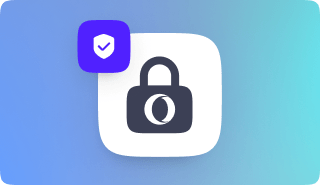
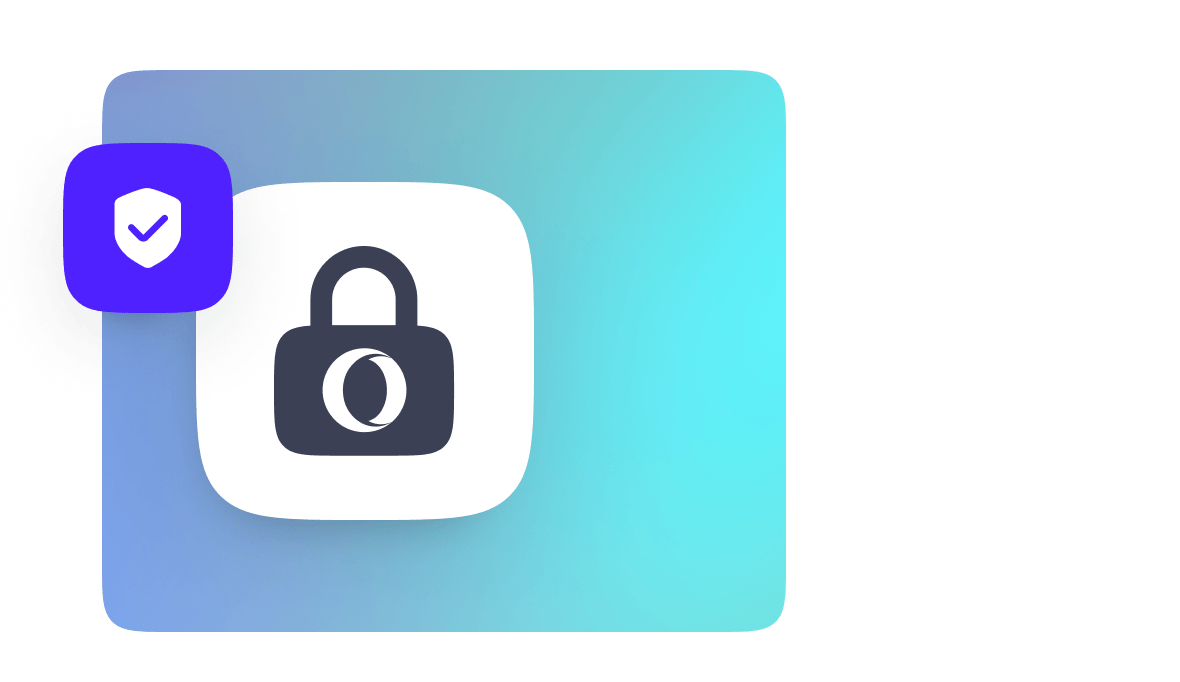
Datenschutz durch Design
Als europäisches Unternehmen halten wir uns an die weltweit strengsten Datenschutzbestimmungen, unabhängig davon, wo auf der Welt du dich befindest. Opera verfügt außerdem über native Tools, die deine Privatsphäre und Sicherheit verbessern.
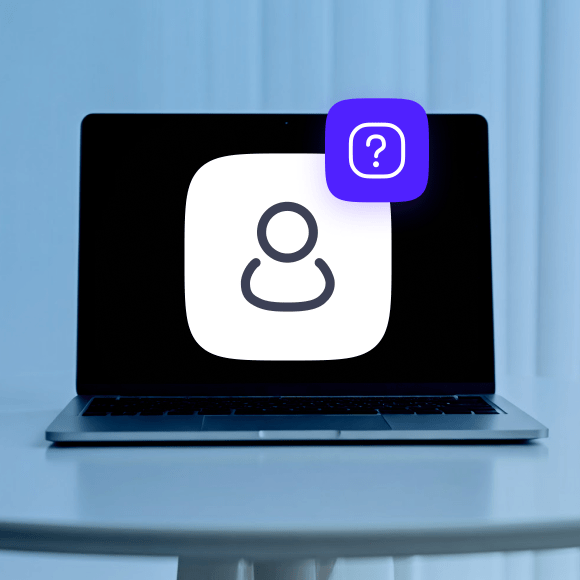
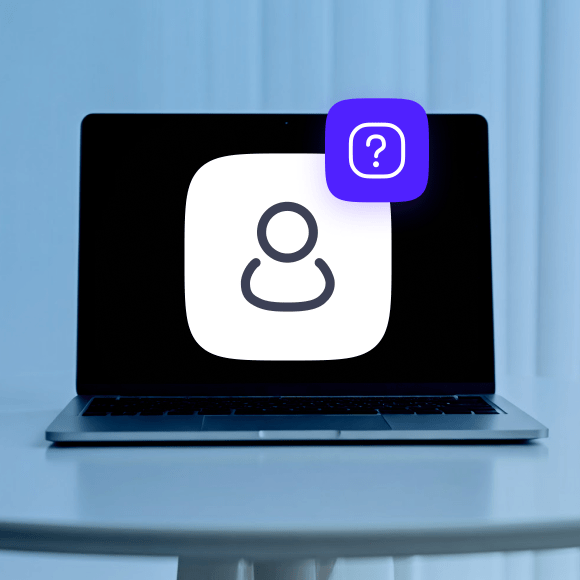
Deine Privatsphäre steht an erster Stelle
Du kannst dich dafür entscheiden, einige Daten mit uns zu teilen, die wir verwenden, um unsere kostenlosen Browser zu verbessern und zu monetarisieren. Wenn du das tust, werden deine Daten sicher in Europa gespeichert.


Gebaut in Europa
Unsere Browser werden in unseren europäischen Forschungs- und Entwicklungszentren in Polen und Schweden entwickelt.
Sicheres Surfen auf Basis von Chromium
Opera ist Teil des Open-Source-Ökosystems Chromium und profitiert von dessen robuster Sicherheitsinfrastruktur mit zusätzlichen sicherheitsfördernden Diensten.
Gebaut mit nativen Datenschutzfunktionen
Die Opera-Browser sind mit leistungsstarken Funktionen zur Verbesserung der Privatsphäre ausgestattet.
Blockierung von Werbung und Trackern
Kostenloses und Premium VPN
Deine Sicherheit ist unsere Priorität
Unser Sicherheitsteam wendet branchenübliche Best Practices an und nutzt robuste interne Kontrollen, um die Sicherheit unserer Produkte zu gewährleisten.
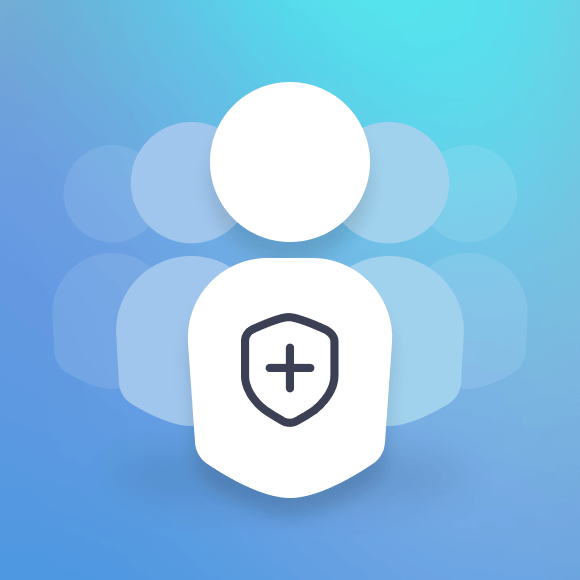
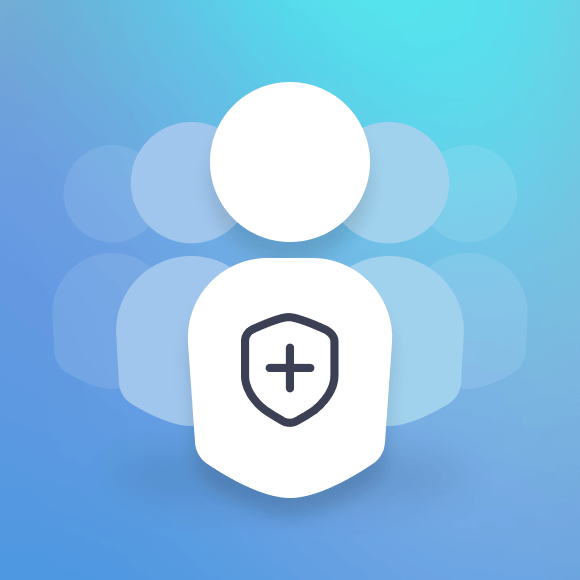
Engagiertes Sicherheitsteam


Sicherheits-Champion-Programm


Bewährte Sicherheitspraktiken
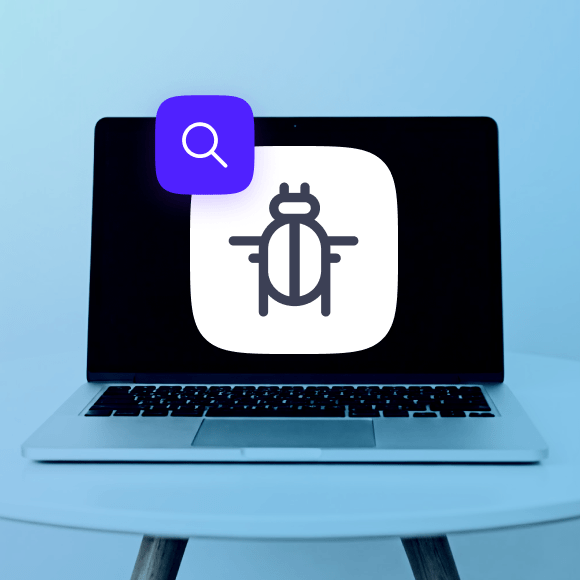
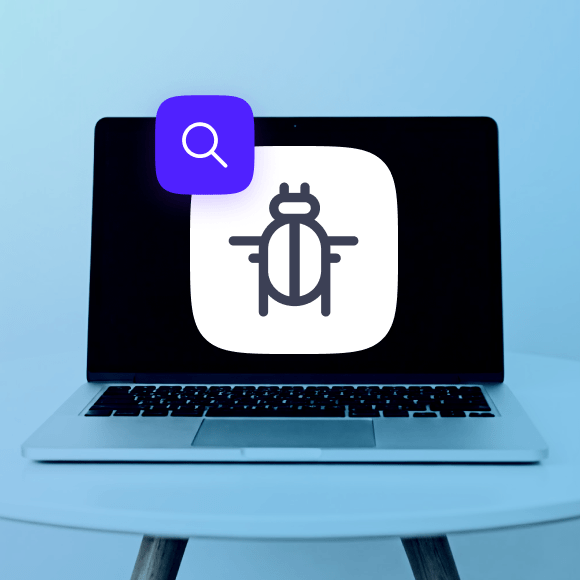
Sicherheitskooperationen
Bleib auf dem Laufenden mit dem Sicherheitsteam von Opera
Weitere Optionen, die Opera für deinen Schutz verwendet
Welche Daten du mit Opera teilen kannst
- Land
Die Überprüfung, in welchem Land du dich befindest, hilft dabei, Inhalte für dich zu personalisieren, z. B. Sprache, Nachrichten und Kurzwahlnummern.
- Opera Newsfeed Artikel
Wenn du ankreuzt, welche Artikel du im integrierten Newsfeed von Opera liest, werden dir relevantere Artikel und Anzeigen angezeigt.
- Website-Kategorien
Wenn du die Kategorien der von dir besuchten Websites überprüfst (z. B. Nachrichten, Sport, Lifestyle usw.), können dir relevante Anzeigen angezeigt werden.
- Nutzungsstatistiken
Die Überprüfung, welche Funktionen am meisten genutzt werden und wie du deinen Browser konfigurierst, hilft uns, den Browser weiter zu verbessern.
- Analyse von Abstürzen
Das Sammeln von Informationen über Abstürze (z. B. Systeminformationen, Zeit und Datum, Browserkonfiguration) hilft uns zu verstehen, was passiert ist und wie wir es beheben können.
Welche Daten werden von Opera niemals erfasst?
- We do not collect your exact location
We don’t care where you are, where you have been, or where you are going.
- We do not collect your browsing history
The exact websites you visit and your browsing activity is your own business.
- We do not collect any content you read, watch, or listen to
We don’t care what you do on the web. We love it if you do it in our browser though.
- We do not collect any information you type on the web
Emails, social media posts, searches, notes, poems, novels, etc. All these things are between you and the web.
- We do not collect VPN data
When you browse using Opera’s Free VPN or device-wide VPN Pro, we neither collect nor store any data whatsoever. Our no-log policy has been independently audited by Deloitte.
Wie Opera Nutzerdaten speichert
Für die Bereitstellung von Infrastrukturkomponenten (z. B. unser VPN) unterhalten wir auch Server in den USA und in Singapur. Diese Server werden nicht zur Speicherung von Browserdaten verwendet.
So schaltest du dein Browser-VPN ein
- Gehe zu Einstellungen (Alt+P) Erweitert > Datenschutz & Sicherheit.
- Klicke unter VPN auf VPN aktivieren.
- Am linken Ende der Adress- und Suchleiste wird ein VPN-Badge angezeigt. Klicke auf das Symbol und schalte das VPN in deinem Webbrowser ein oder aus.
Wie man Werbung blockiert und wie man Pop-ups blockiert
- Gehe zu Einstellungen (Alt+P)
- Aktiviere unter Datenschutz die Option Werbung blockieren und surfe bis zu dreimal schneller im Internet.
- Darunter schaltest du die Option Tracker blockieren ein.
Wie aktiviere ich den Krypto-Mining-Schutz?
- Gehe zu Einstellungen (Alt+P)
- Klicke unter Datenschutz auf Listen verwalten.
- Klicke auf NoCoin (Cryptocurrency Mining Protection), um diese Sicherheitsfunktion zu aktivieren.
Wie man die Einstellungen der Website anpasst
- Gehe zu Einstellungen (Alt+P) Erweitert > Datenschutz und Sicherheit.
- Klicke unter Datenschutz und Sicherheit auf Website-Einstellungen.
Wie man privat stöbert
- Unter Windows oder Linux: Strg+Umschalt+N oder O Menü > Neues privates Fenster.
- Auf dem Mac: ⌘+Umschalt+N oder Datei > Neues privates Fenster.
Wie man die Suchmaschine wechselt
- Gehe zu Einstellungen (Alt+P).
- Wähle unter Suchmaschine deine bevorzugte Suchmaschine aus dem Dropdown-Menü oder klicke auf Suchmaschinen verwalten.
So aktivierst du den Passwortmanager von Opera
- Gehe zu Einstellungen (Alt+P) Erweitert > Datenschutz & Sicherheit.
- Wähle unter Autofill die Option Passwörter.

